Oplossing: Niet Vastgepinde Apps Blijven Terugkomen op Windows 11

Als niet vastgepinde apps en programma
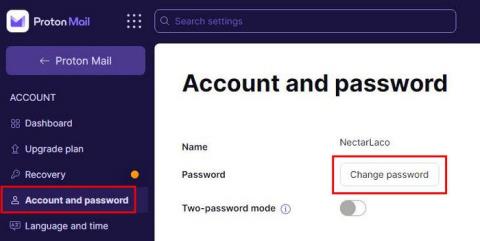
Het wijzigen van een wachtwoord heeft verschillende voordelen. Door dit te doen, kunt u inbreuken beperken en uw account veilig houden. En als u om de een of andere reden ooit uw wachtwoord heeft moeten delen, weet u dat u de enige bent met het huidige wachtwoord. Maar met ProtonMail werkt het anders, omdat u mogelijk twee wachtwoorden moet wijzigen. Er is ook de mogelijkheid om tweefactorauthenticatie toe te voegen .
Enkele wachtwoordmodus (accountwachtwoord)
Als je het simpel houdt met wachtwoorden, heb je maar met één wachtwoord of Single Password Mode te maken. In deze modus gebruikt u hetzelfde wachtwoord om u aan te melden bij uw account en uw inbox te decoderen.
Twee wachtwoordmodus (mailboxwachtwoord)
Met de Two Password Mode gebruikt u één wachtwoord om u aan te melden bij uw account en een ander wachtwoord om uw inbox te ontsleutelen. Dit voegt een extra beveiligingslaag toe en u zult blij zijn te weten dat Proton Mail geen toegang heeft tot een van deze twee wachtwoorden. Deze wachtwoordoptie is niet standaard ingeschakeld, dus u moet deze handmatig inschakelen.
Onthoud dat wanneer u uw wachtwoord wijzigt, u uw oude e-mails niet meer kunt lezen, ongeacht uw wachtwoordmodus. U kunt dingen zien zoals de onderwerpregel, afzender en metadata. Je kunt alleen nieuwe e-mails lezen met de wachtwoordwijziging.
Hoe u uw Proton-wachtwoord kunt wijzigen (wanneer u uw huidige wachtwoord kent)
Nadat u zich heeft aangemeld bij uw account, klikt u op de optie Account en wachtwoord aan de linkerkant. Klik bovenaan op de optie Wachtwoord wijzigen en wees klaar om uw huidige wachtwoord in te voeren.

Nadat u uw huidige wachtwoord heeft ingevoerd, moet u uw nieuwe wachtwoord twee keer invoeren, een keer in het gedeelte Nieuw wachtwoord en de andere keer in het gedeelte Wachtwoord bevestigen.

Het is een goed idee om een herstelmethode te hebben voor het geval u uw wachtwoord vergeet. Met zoveel wachtwoorden die u misschien probeert te onthouden, is het eenvoudig om ze in de war te brengen. U kunt een herstelmethode toevoegen door te klikken op de koppeling herstel toevoegen direct boven de wachtwoordvakken. U kunt een telefoonnummer of e-mailadres toevoegen als uw herstelmethode.

Als u blijft scrollen, ziet u ook een Data Recovery-zin. Door dit in te schakelen, kunt u ervoor zorgen dat u toegang heeft tot uw inhoud, zelfs als u uw wachtwoord kwijtraakt. Schakel de optie Herstel door herstelzin toestaan in en klik op de knop Herstelzin genereren.

Nogmaals, u moet uw wachtwoord invoeren om te zien wat uw herstelzin is. ProtonMail staat niet toe dat u uw zin maakt. Je ziet een optie om je zin te kopiëren, zodat je deze ergens anders kunt plakken of ook kunt downloaden.

Hoe de modus voor twee wachtwoorden in ProtonMail in te schakelen
Als u een extra beveiligingslaag aan uw account wilt toevoegen, kunt u deze toevoegen door de modus met twee wachtwoorden in te schakelen. U kunt dit doen door naar Instellingen > Account en wachtwoord > Modus met twee wachtwoorden te gaan.

Nadat u de optie hebt ingeschakeld, moet u uw huidige wachtwoord invoeren. Zodra u dit doet, ziet u een bericht waarin de modus met twee wachtwoorden wordt beschreven. ProtonMail beveelt de methode met één wachtwoord aan voor de meeste gebruikers, maar als u denkt dat dit nodig is, kunt u dit hier inschakelen. Om fouten te voorkomen, moet u op het oogpictogram aan de rechterkant klikken, zodat u kunt controleren of u het juiste wachtwoord hebt ingevoerd.

Wees voorzichtig met kopieer- en plakfouten bij het omgaan met wachtwoorden. Zorg er bij het maken van uw nieuwe wachtwoord voor dat u niet hetzelfde wachtwoord gebruikt als voor andere belangrijke accounts. Gebruik een combinatie van symbolen, letters en cijfers.
Conclusie
Als je om wat voor reden dan ook je wachtwoord met iemand hebt gedeeld, is het een goed idee om het te wijzigen. Zoals u kunt zien, is het snel en gemakkelijk, en er is ook de mogelijkheid om een optie met twee wachtwoorden in te schakelen voor meer veiligheid, maar u loopt het risico uw bestanden niet te kunnen herstellen als u ze vergeet, aangezien zelfs ProtonMail het niet heeft . Gebruikt u de optie met één of twee wachtwoorden? Deel uw mening in de reacties hieronder en vergeet niet het artikel met anderen op sociale media te delen.
Als niet vastgepinde apps en programma
Verwijder opgeslagen informatie uit Firefox Autofill door deze snelle en eenvoudige stappen te volgen voor Windows- en Android-apparaten.
In deze tutorial laten we je zien hoe je een zachte of harde reset uitvoert op de Apple iPod Shuffle.
Er zijn zoveel geweldige apps op Google Play dat je niet anders kunt dan je abonneren. Na een tijdje groeit die lijst, en moet je jouw Google Play-abonnementen beheren.
Rommelen in je zak of portemonnee om de juiste kaart te vinden kan een groot ongemak zijn. In de afgelopen jaren hebben verschillende bedrijven
Wanneer je de Android downloadgeschiedenis verwijdert, help je om meer opslagruimte te creëren, naast andere voordelen. Hier zijn de te volgen stappen.
Deze gids laat je zien hoe je foto
We hebben een beetje tijd doorgebracht met de Galaxy Tab S9 Ultra, en het is de perfecte tablet om te koppelen aan je Windows PC of de Galaxy S23.
Dempen van groepsberichten in Android 11 om meldingen onder controle te houden voor de Berichten-app, WhatsApp en Telegram.
Wissen van de Adresbalk URL geschiedenis op Firefox en houd je sessies privé door deze snelle en eenvoudige stappen te volgen.







